Bạn đang xem bài viết Cách Format USB trên máy tính tại Pgdphurieng.edu.vn bạn có thể truy cập nhanh thông tin cần thiết tại phần mục lục bài viết phía dưới.
USB là một thiết bị lưu trữ di động có mặt từ xa xưa đến nay và hiện vẫn được rất nhiều người sử dụng vì tính tiện ích để lưu trữ dữ liệu. Với USB ngày xưa vừa có kích thước lớn và vừa có dung lượng lưu trữ nhỏ thì đến nay USB đã nhỏ gọn hơn và đã có dung lượng lớn hơn rất nhiều. Hiện chuẩn USB bây giờ là USB 3.0 đem đến cho người dùng tốc độ ghi chép dữ liệu rất nhanh, cũng như là không bị lỗi vặt trong quá trình sử dụng. Hôm nay, Thủ thuật phần mềm sẽ hướng dẫn các bạn cách Format USB trên máy tính.

1. Format trực tiếp trên Windows bằng lệnh Format
Bước 1: Các bạn mở This PC, sau đó tìm kiếm đến USB cần được format.
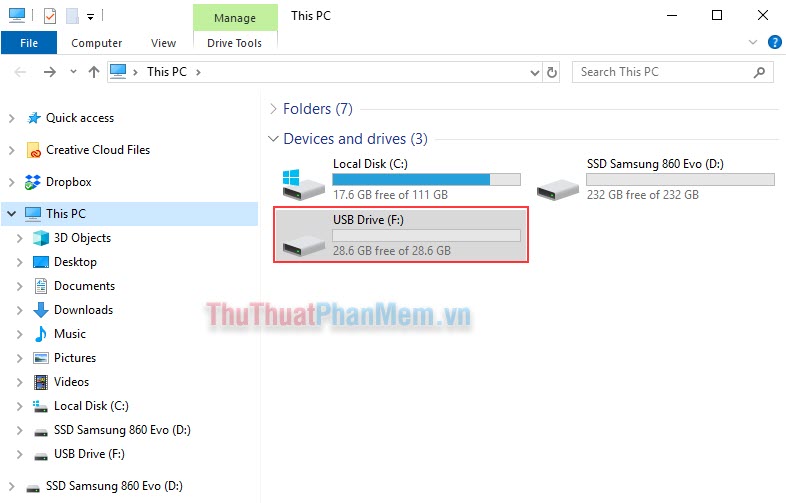
Bước 2: Sau khi lựa chọn được USB cần Format thì các bạn tiến hành click chuột phải vào USB và chọn Format…
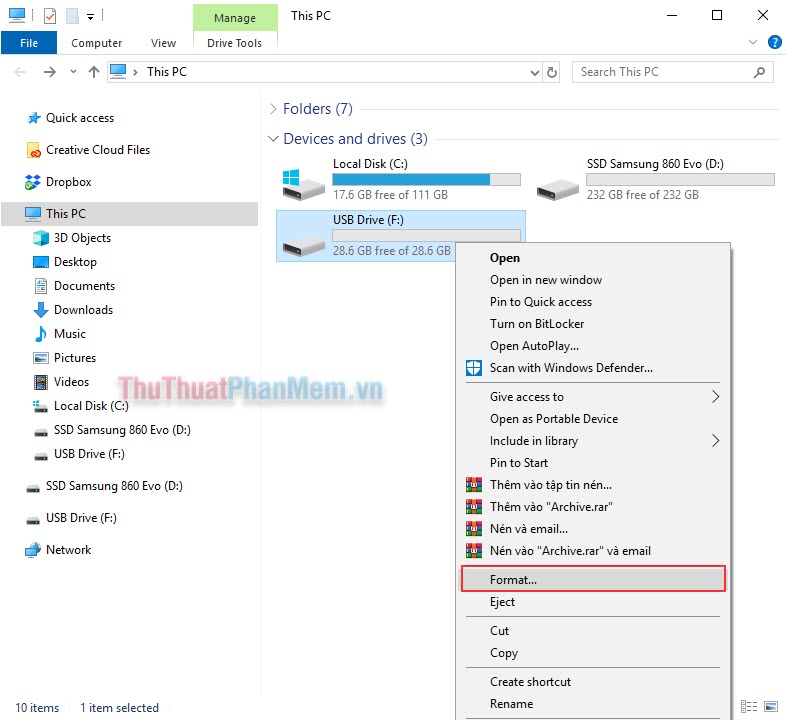
Bước 3: Một cửa sổ mới được hiện ra, tại đây các bạn có những tùy chỉnh trước khi format.
- Capacity: Dung lượng USB
- File System: Định dạng USB
- Allocation unit size: Kích thước file
- Volume label: Tên USB sau khi định dạng
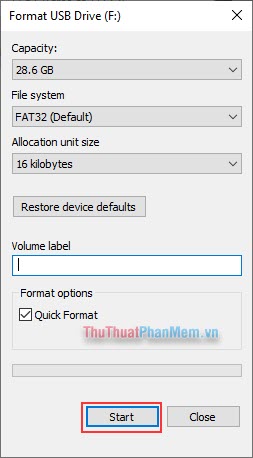
Sau khi thiết lập xong, các bạn nhấn Start để bắt đầu format USB của mình. Thời gian Format phụ thuộc vào dung lượng USB và tốc độ đọc USB của bạn.
2. Format USB trong Disk Management
Bước 1: Các bạn click chuột phải vào This PC và chọn Manage
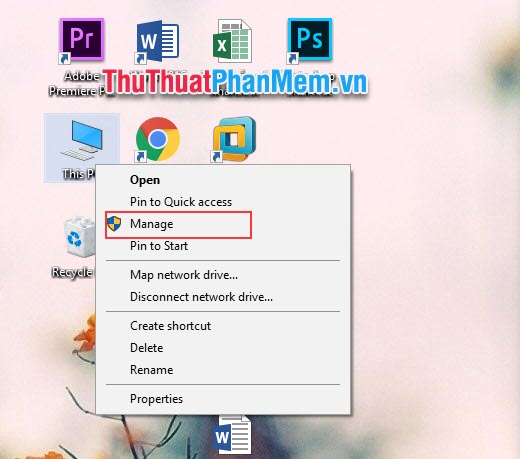
Bước 2: Tại Manage các bạn chọn phần Disk Management nằm phía cột bên tay trái. Sau đó, các bạn xác định ổ USB cần được format.
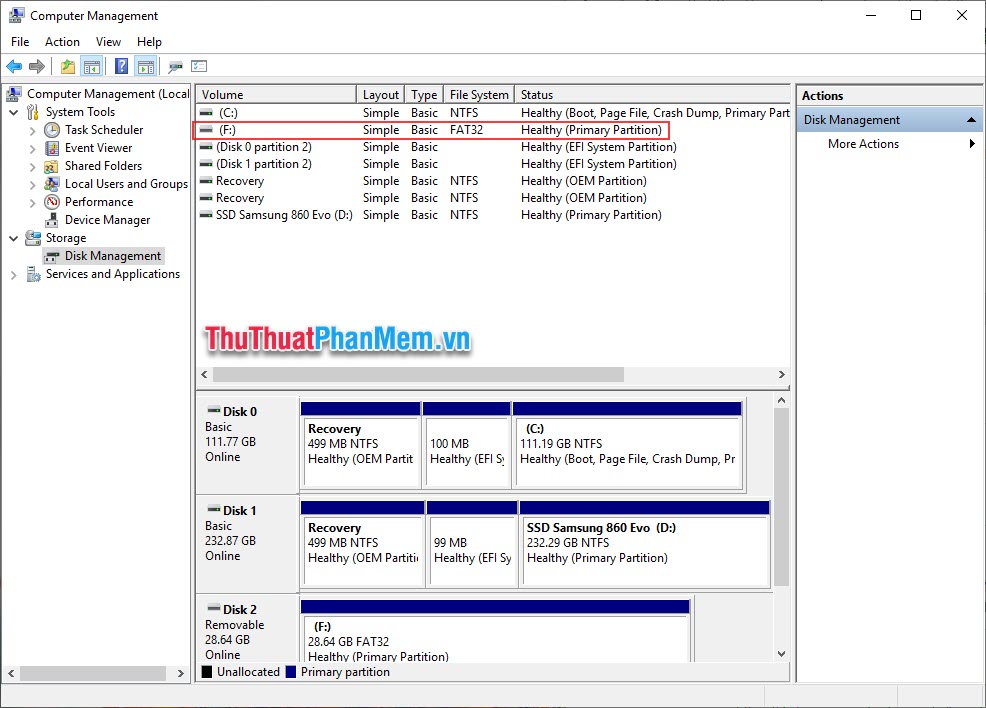
Bước 3: Các bạn click chuột phải vào ổ USB đó và chọn Format…
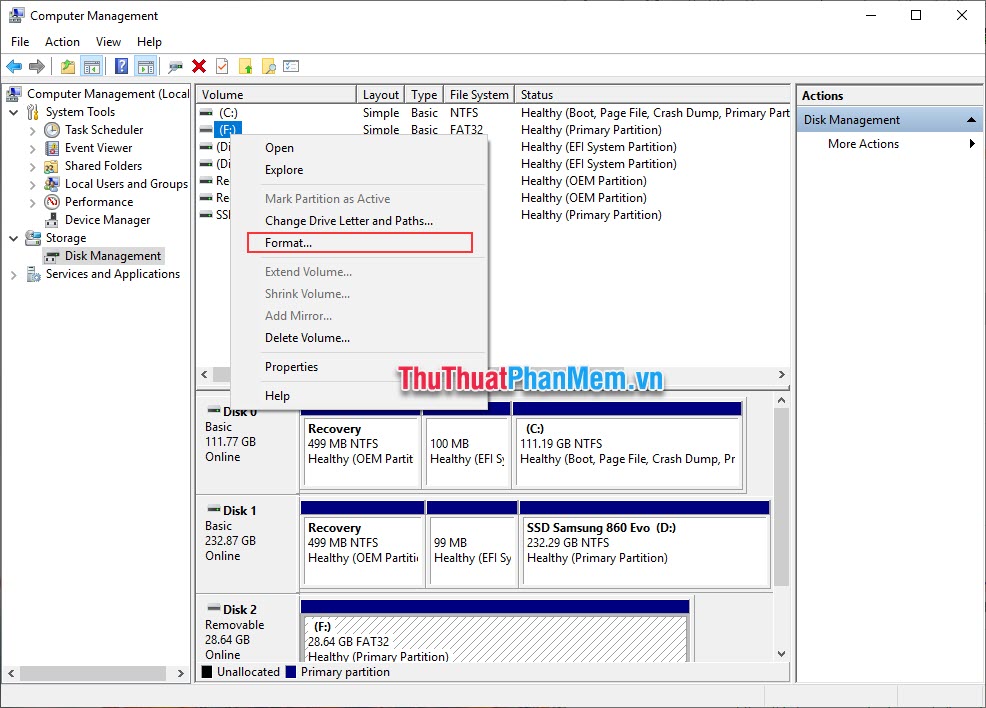
Bước 4: Các bạn tiến hành cài đặt một số thông số:
- Volume label: Tên của USB sau khi Format
- File System: Định dạng ổ USB
- Allocation unit size: Kích thước file
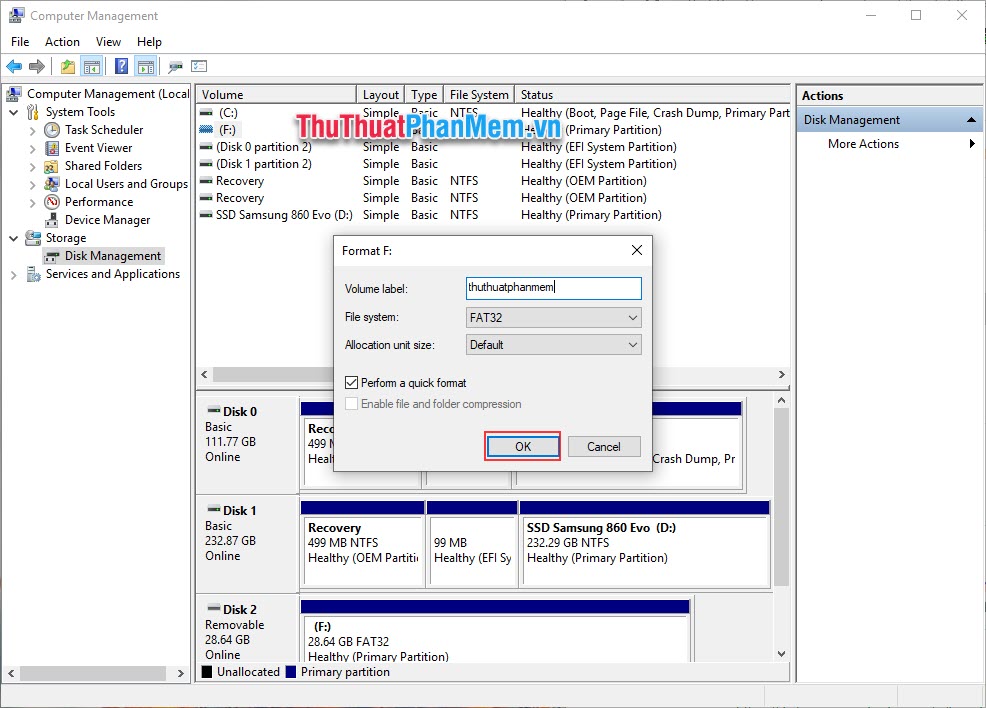
Sau khi các bạn thiết lập xong, các bạn nhấn OK là USB của các bạn bắt đầu được Format.
3. Sử dụng phần mềm thứ ba – HP USB Disk Storage Format Tool
Link: https://hp-usb-disk-storage-format-tool.vi.softonic.com/download
Các bạn tiến hành tải phần mềm về theo link bên trên. Đối với phần mềm này, các bạn không cần phải cài đặt. Chỉ cần khởi động là sử dụng được.
- Device: Thiết bị các bạn cần Format
- File System: Định dạng khi Format
- Volume label: Tên USB sau khi Format
- Format Options: Các tùy chọn Format
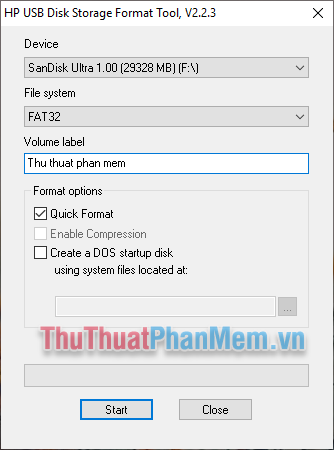
Sau khi thiết lập xong, các bạn nhấn Start là phần mềm sẽ tiến hành Format USB của các bạn.
Trong bài viết này, Thủ thuật phần mềm đã giới thiệu đến các bạn 3 cách để Format USB nhanh nhất bao gồm cả những cách Format mặc định trên Windows. Với những cách này bạn sẽ Format USB của mình rất nhanh. Chúc các bạn thành công!
Cảm ơn bạn đã xem bài viết Cách Format USB trên máy tính tại Pgdphurieng.edu.vn bạn có thể bình luận, xem thêm các bài viết liên quan ở phía dưới và mong rằng sẽ giúp ích cho bạn những thông tin thú vị.
Nguồn: https://thuthuatphanmem.vn/cach-format-usb-tren-may-tinh/
Từ Khoá Tìm Kiếm Liên Quan:
